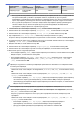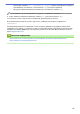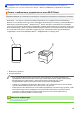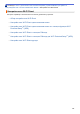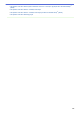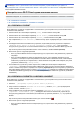Online User's Guide
Table Of Contents
- Интерактивное руководство пользователя HL-L5000D/HL-L5100DN/HL-L5100DNT/HL-L5200DW/HL-L5200DWT/HL-L6250DN/HL-L6300DW/HL-L6300DWT/HL-L6400DW/HL-L6400DWT
- Содержание
- Перед использованием устройства Brother
- Общие сведения об устройстве Brother
- Работа с бумагой
- Печать
- Печать с компьютера (Windows®)
- Печать документа (Windows®)
- Печать более одной страницы на одном листе бумаги (“N на 1”) (Windows®)
- Печать в виде плаката (Windows®)
- Печать на обеих сторонах бумаги (Windows®)
- Печать в виде буклета (Windows®)
- Защищенная печать (Windows®)
- Использование макроса на компьютере (Windows®)
- Использование предустановленного профиля печати (Windows®)
- Изменение настроек печати по умолчанию (Windows®)
- Печать документа с помощью драйвера принтера BR-Script3 (эмуляция языка PostScript® 3™) (Windows®)
- Отслеживание состояния аппарата с компьютера (Windows®)
- Параметры печати (Windows®)
- Печать с компьютера (Macintosh)
- Печать документа (Macintosh)
- Печать на обеих сторонах бумаги (Macintosh)
- Печать более одной страницы на одном листе бумаги (“N на 1”) (Macintosh)
- Защищенная печать (Macintosh)
- Печать документа с помощью драйвера принтера BR-Script3 (эмуляция языка PostScript® 3™) (Macintosh)
- Отслеживание состояния устройства с компьютера (Macintosh)
- Параметры печати (Macintosh)
- Печать нескольких копий страницы на бумаге различных типов
- Отмена задания печати
- Пробная печать
- Печать с компьютера (Windows®)
- Сеть
- Начало работы
- Программное обеспечение и утилиты управления сетью
- Дополнительные способы настройки устройства Brother для работы в беспроводной сети
- Перед настройкой устройства Brother для работы в беспроводной сети
- Настройка устройства для работы в беспроводной сети
- Настройка устройства для работы в беспроводной сети одним нажатием с помощью Wi-Fi Protected Setup™ (WPS)
- Настройка устройства для работы в беспроводной сети по технологии Wi-Fi Protected Setup™ (WPS) с помощью PIN-кода
- Настройка устройства для работы в беспроводной сети в режиме ad-hoc (для IEEE 802.11b/g/n)
- Настройка устройства для работы в беспроводной сети с помощью мастера настройки на панели управления устройства
- Настройка устройства для работы в беспроводной сети, если имя SSID не рассылается
- Подключение устройства к корпоративной беспроводной сети
- Использование Wi-Fi Direct®
- Печать с мобильного устройства по сети Wi-Fi Direct
- Настройка сети Wi-Fi Direct
- Обзор настройки сети Wi-Fi Direct
- Настройка сети Wi-Fi Direct одним нажатием кнопки
- Настройка сети Wi-Fi Direct одним нажатием кнопки и с помощью функции Wi-Fi Protected Setup™ (WPS)
- Настройка сети Wi-Fi Direct с помощью PIN-кода
- Настройка сети Wi-Fi Direct с помощью PIN-кода для Wi-Fi Protected Setup™ (WPS)
- Настройка сети Wi-Fi Direct вручную
- Дополнительные сетевые функции
- Техническая информация для опытных пользователей
- Безопасность
- Блокировка настроек устройства
- Параметры безопасности сети
- Перед использованием функции обеспечения безопасности сети
- Защитная блокировка функций 3.0
- Перед использованием защитной блокировки функций 3.0
- Настройка защитной блокировки функций 3.0 с помощью управления через веб-интерфейс
- Настройка режима открытого доступа для защитной блокировки функций 3.0
- Дополнительные функции защитной блокировки функций 3.0
- Регистрация новой идентификационной карточки с помощью панели управления устройства
- Использование аутентификации службы Active Directory®
- Использование аутентификации LDAP
- Безопасное управление устройством, подключенным к сети, с помощью протокола SSL/TLS
- Ознакомление с протоколом SSL/TLS
- Сертификаты и управление через веб-интерфейс
- Поддерживаемые функции сертификатов безопасности
- Создание и установка сертификата
- Управление несколькими сертификатами
- Безопасное управление сетевым устройством с помощью веб-интерфейса управления
- Безопасное управление устройством, подключенным к сети, с помощью утилиты BRAdmin Professional 3 (Windows®)
- Безопасная печать документов с помощью протокола SSL/TLS
- Безопасное управление устройством, подключенным к сети, с помощью протокола IPsec
- Безопасная отправка электронной почты
- Использование аутентификации IEEE 802.1x для проводной и беспроводной сети
- Сохранение журнала печати в сети
- Использование мобильных устройств и веб-сервисов
- Устранение неисправностей
- Регулярное техническое обслуживание
- Настройка устройства
- Приложение
- Глоссарий
Режим обмена
данными
Способ
аутентификации
Способ
шифрования
Идентификатор
пользователя
Пароль
Инфраструктура EAP-FAST/MS-
CHOPv2
AES Brother 12345678
• Если устройство настраивается для использования аутентификации EAP-TLS, то перед началом
настройки необходимо установить сертификат клиента, выданный ЦС. Для получения
информации о сертификате клиента обратитесь к администратору сети. Если установлено более
одного сертификата, рекомендуется записать имя сертификата, который следует использовать.
• Если устройство проверяется с помощью общего имени сертификата сервера, рекомендуется
записать общее имя до начала настройки. Для получения информации об общем имени
сертификата сервера обратитесь к администратору сети.
2. Нажмите [Настройки] > [Сеть] > [Беспровод.сеть] > [Мастер уст-ки].
3. При отображении [Переключить сетевой интерфейс на беспроводную связь?] нажмите
кнопку [Да].
При этом запускается мастер настройки беспроводной сети. Для отмены нажмите [Нет].
4. Устройство выполнит поиск сети и отобразит список доступных SSID. Нажмите a или b, чтобы
отобразить параметр [<Новый SSID>].
5. Нажмите кнопку [<Новый SSID>].
6. Введите имя SSID, а затем нажмите кнопку [OK].
Дополнительная информация о вводе текста uu Руководство пользователя
7. Нажмите кнопку [Инфраструктура].
8. Нажмите a или b, чтобы отобразить нужный способ аутентификации.
9. Выберите способ аутентификации.
10. Выполните одно из следующих действий:
• Если выбран параметр [LEAP], введите идентификатор пользователя, а затем нажмите кнопку
[OK]. Введите пароль, а затем нажмите кнопку [OK].
• Если выбран параметр [EAP-FAST], [PEAP] или [EAP-TTLS], нажмите a или b, чтобы выбрать
внутренний способ аутентификации [НЕТ], [CHAP], [MS-CHAP], [MS-CHAPv2], [GTC] или [PAP].
Параметры внутреннего способа аутентификации различаются в зависимости от выбранного вами
способа аутентификации.
Нажмите a или b, чтобы выбрать тип шифрования [TKIP+AES] или [AES].
Нажмите a или b, чтобы выбрать способ подтверждения [Без проверки], [CA] или [ЦС +
идентификатор сервера].
- Если выбран параметр [ЦС + идентификатор сервера], введите идентификатор сервера,
идентификатор пользователя и пароль (при необходимости), а затем нажмите [OK] для
каждого параметра.
- При выборе других вариантов введите идентификатор пользователя и пароль, а затем нажмите
[OK] для каждого параметра.
Если сертификат ЦС не импортирован на устройство, отображается сообщение [Без проверки].
• Если выбран параметр [EAP-TLS], нажмите a или b, чтобы выбрать тип шифрования [TKIP+AES]
или [AES].
Когда на устройстве отобразится список доступных сертификатов клиента, выберите нужный
сертификат.
Нажмите a или b, чтобы выбрать способ подтверждения [Без проверки], [CA] или [ЦС +
идентификатор сервера].
118